
Да, и еще раз — Да! Буквально в один клик вы можете увеличить, либо уменьшить шрифт, отображаемого на экране, текстового контента. И, в общем-то, совсем не важно, какой именно браузер вы используете — «сценарий масштабирования», о котором вы узнаете из этой статьи, действенен буквально для всех браузеров. Однако, ваш вопрос: «Как изменить шрифт в браузере Яндекс», возможно, более требователен к деталям, нежели общепринятое «горячее сочетание клавиш». Поэтому, для тех, кто ждет разноплановых решений… потрясающие рекомендации эффективного управления вашим любимым браузером!
Как изменить шрифт в браузере Яндекс, или «Я ничего не разберу!».
Допустим, вы находитесь на странице определенного интернет ресурса, и…испытывает некоторые неудобства — шрифт неудобочитаем. Попробуйте задействовать сочетание клавиш «CTRL» и клавишу из верхнего ряда клавиатуры «+» — увеличение или же «-» — уменьшение масштаба отображаемой страницы.
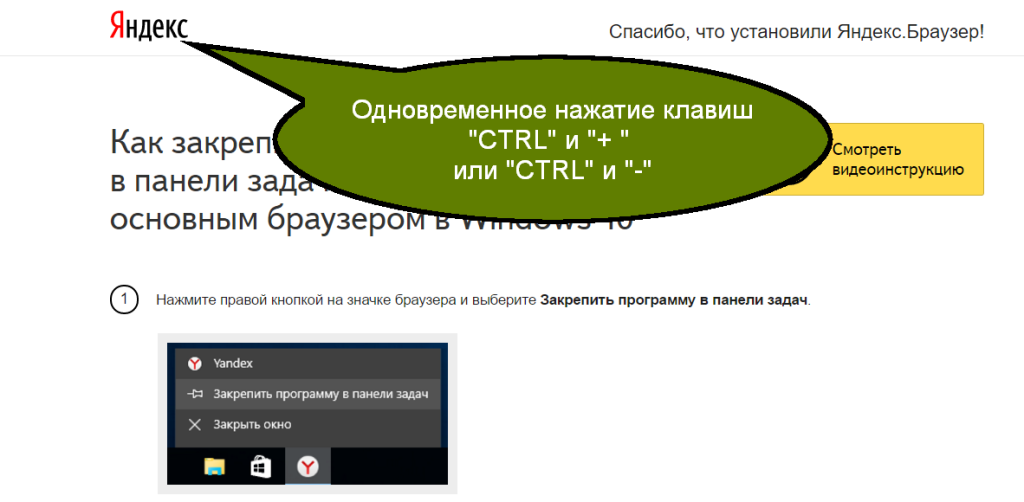
Данный метод управления «визуальным восприятием» контента действенен практически для всех программных средств, которые предназначены для обзора интернет ресурсов. Конечно же, речь идет о распространенных веб браузерах. В нашем случае, интернет обозреватель от Яндекса также подпадает в разряд оных!
Существуют и более кардинальные методы изменения «картинки», которая отображается Yandex браузером.
Встроенные средства настроек отображения
- Нажмите на значок в виде «трехполосного квадрата», находящийся в правом верхнем углу браузера.
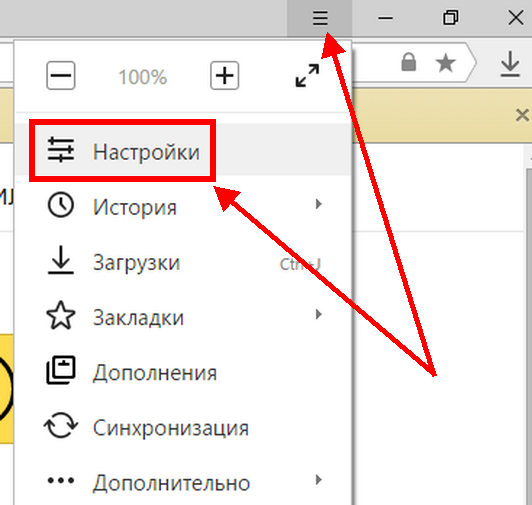
- В ниспадающем меню, выберете — «Настройки».
- Далее — «Показать дополнительные…».
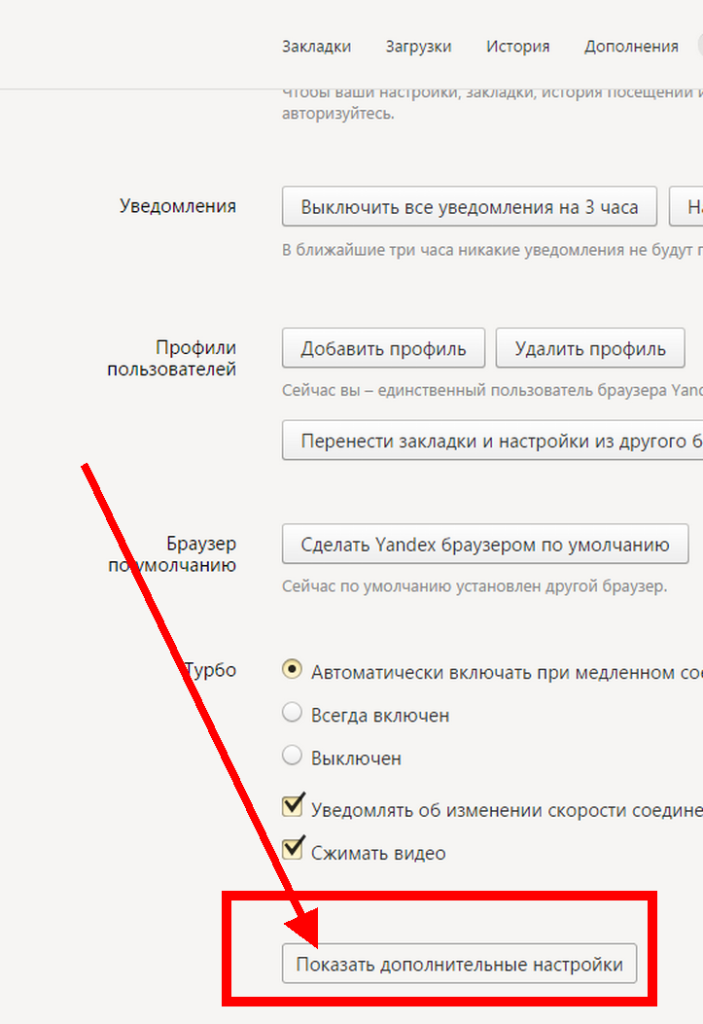
- В открывшемся окне, в блоке «Веб содержимое» — задайте параметры масштабирования и кодировку.
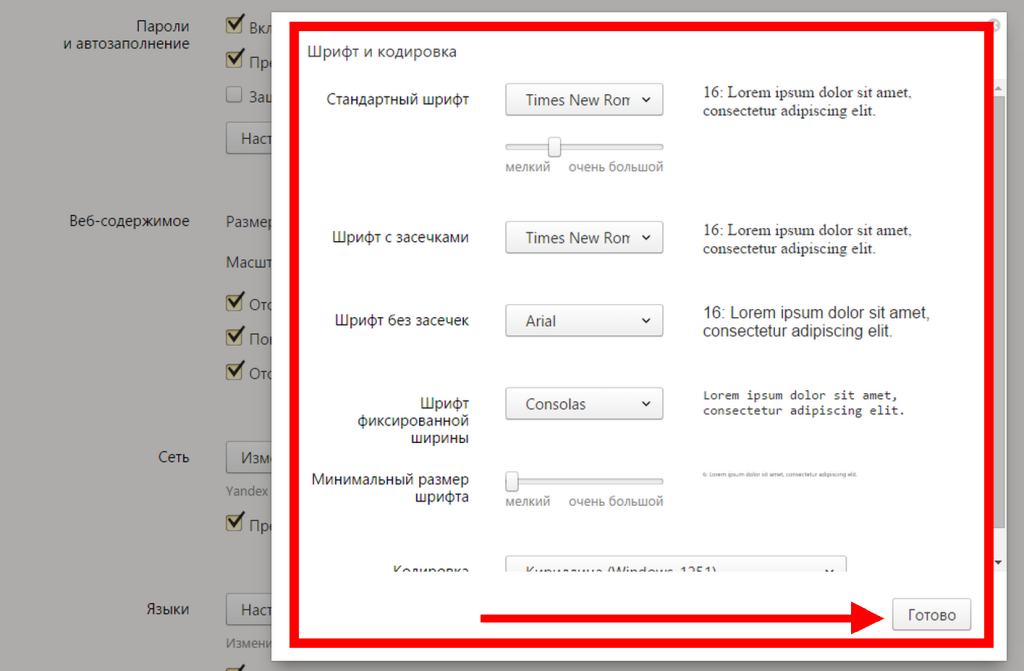
В смысле — все! Теперь вы знаете, как изменить шрифт в браузере Яндекс.







